آموزش نصب و فعال سازی وای فای در ویندوز سرور 2016 و 2019
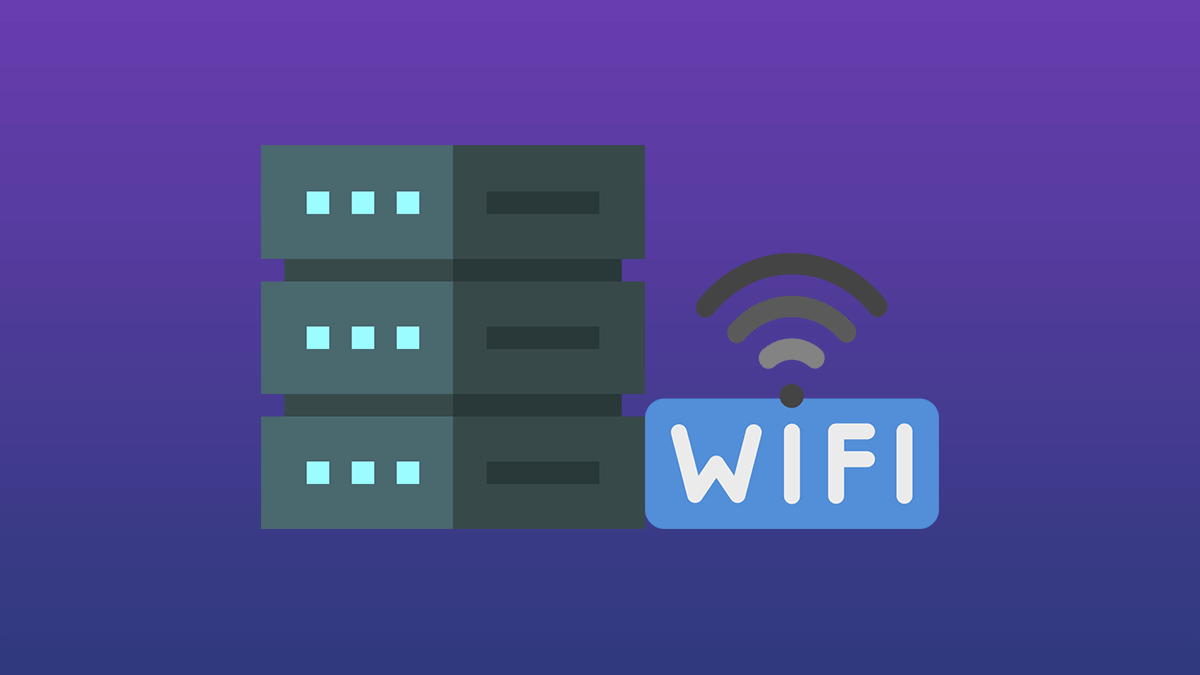
در این مطلب قرار است آموزش نصب و فعال سازی وای فای در ویندوز سرور 2016 و 2019 را داشته باشیم . مایکروسافت برای امنیت بیشتر خیلی از سرویسهایی که در ویندوز 10 به صورت پیشفرض فعال است را در نسخه سرور غیرفعال کرده است. یعنی این سرویسها وجود دارند ولی فعال نشدند. کافیست که Feature یا سرویس موردنظر را نصب و اجرا کنیم. در این مطلب به دو صورت فرآیند نصب و فعالسازی وای فای در ویندوز سرور را انجام میدهیم. روش اول به صورت گرافیکی و روش دوم از طریق دستورات پاورشل (PowerShell) تا دوستانی که علاقهمند به دستور هستند هم لذت ببرند.
دقت داشته باشید که طبق گفته مایکروسافت فعالسازی سرویس Wireless LAN Service ریسک امنیتی دارد و اگر واقعا نیاز ندارید و به شبکه LAN به صورت کابلی دسترسی دارید، این سرویس را غیرفعال نگهدارید. اشتباه نکنم مایکروسافت این سرویس را از ویندوز سرور 2003 به بعد راهاندازی کرده است. بعد از فعالسازی وای فای در ویندوز سرورهای قدیمیتر از ویندوز سرور 2012، ریستارت نیاز نیست.
آنچه قراره یاد بگیریم اینجاست!
چطوری وای فای را در ویندوز سرور فعال کنیم؟
همانطور که گفتیم این سرویس به صورت پیشفرض غیرفعال است و برای فعالسازی وای فای در ویندوز سرور باید وارد Server Manager شوید و روی گزینه Add Roles and Features کلیک کنید.
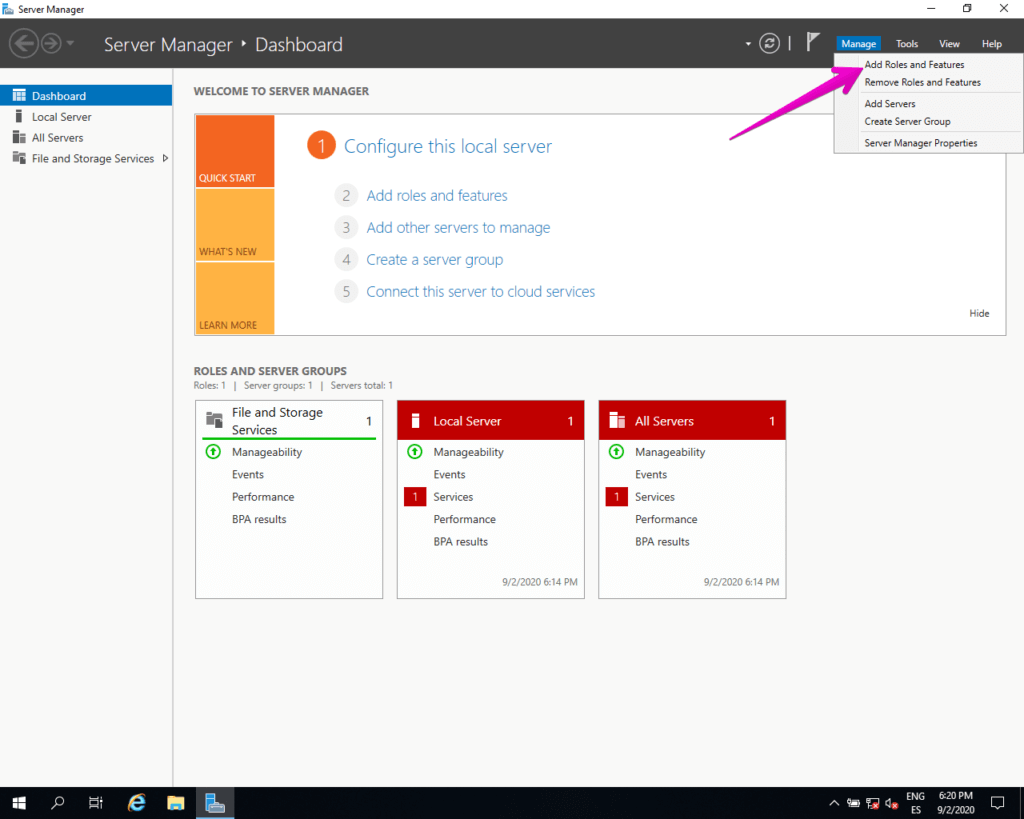
در منوی بعدی روی Next کلیک کنید.
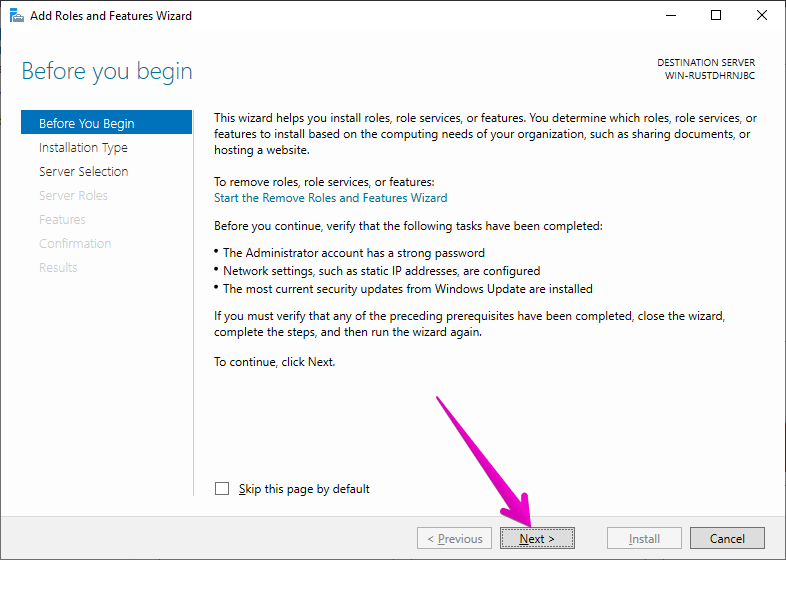
سپس روی Roles based installation کلیک کنید و سپس روی Next کلیک کنید.
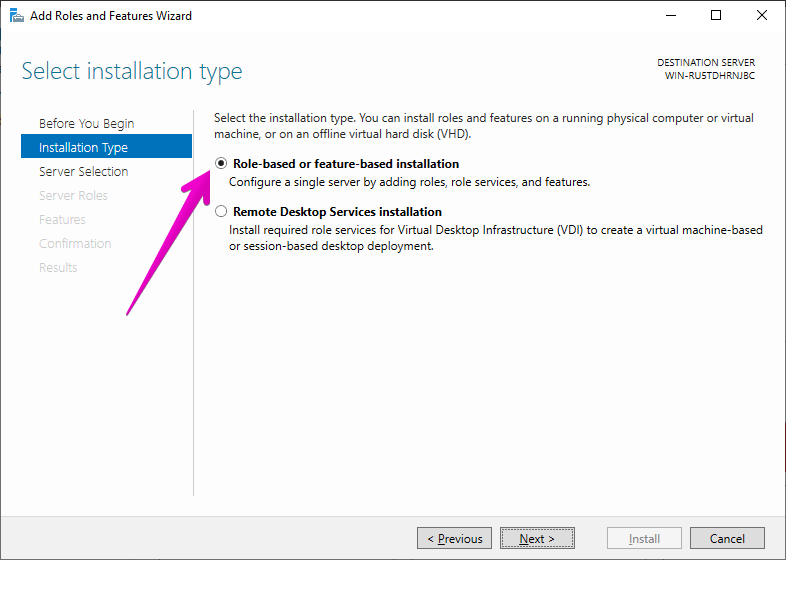
در گام بعدی باید انتخاب کنید روی کدام سرور نصب شود که چون ما فقط یک عدد سرور داریم، پیشفرضها را درنظر میگیریم و سپس روی Next کلیک میکنیم.
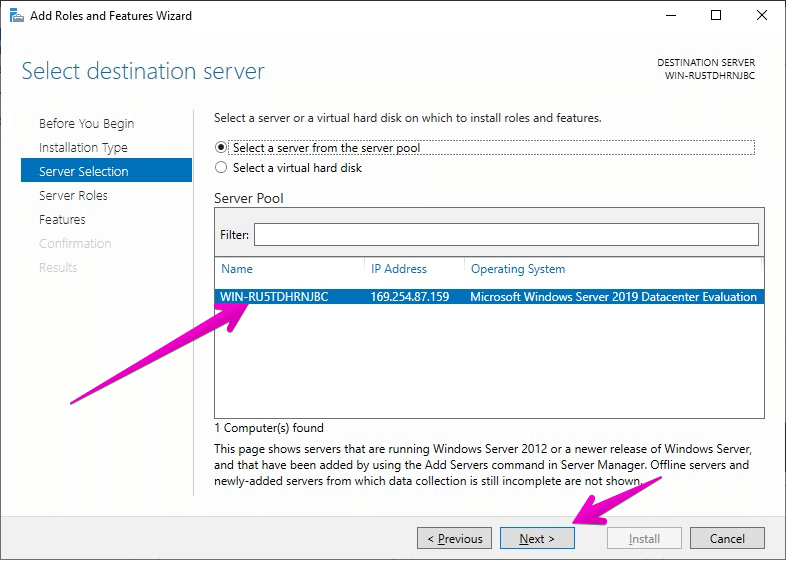
گام بعدی لیست Roleها را نشان میدهد که برای این آموزش ما نیازی به نصب هیچکدام نداریم. پس روی Next کلیک میکنیم.
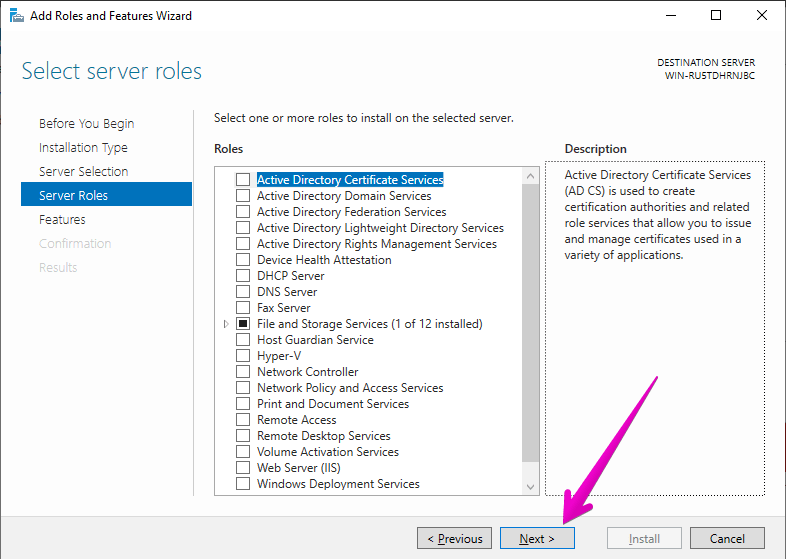
گزینهای که منتظرش هستید در این بخش قرار دارد. لیست Featureها را در تصویر زیر میبینید که Feature مربوطه یعنی Wireless LAN Service را انتخاب میکنیم و سپس روی Next کلیک میکنیم.
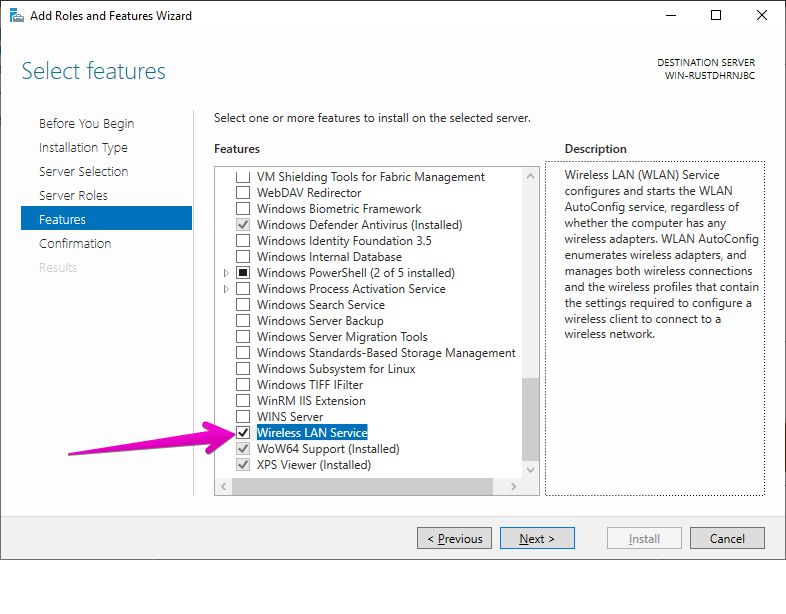
در نهایت برای تایید فرآیند نصب، روی install کلیک کنید. چون نصب این ویژگی نیازمند ریستارت است پس تیک گزینه Restart را هم بزنید. البته اگر نزنید هم مشکلی نیست و خودتان میتوانید پس از نصب به صورت دستی سرور را ریستارت کنید.
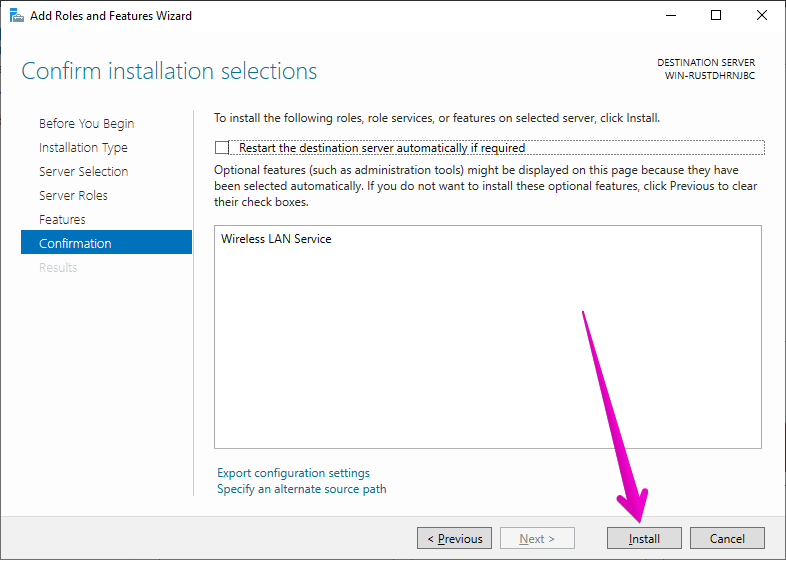
فرآیند نصب بلافاصله بعد از کلیک روی Install شروع میشود.
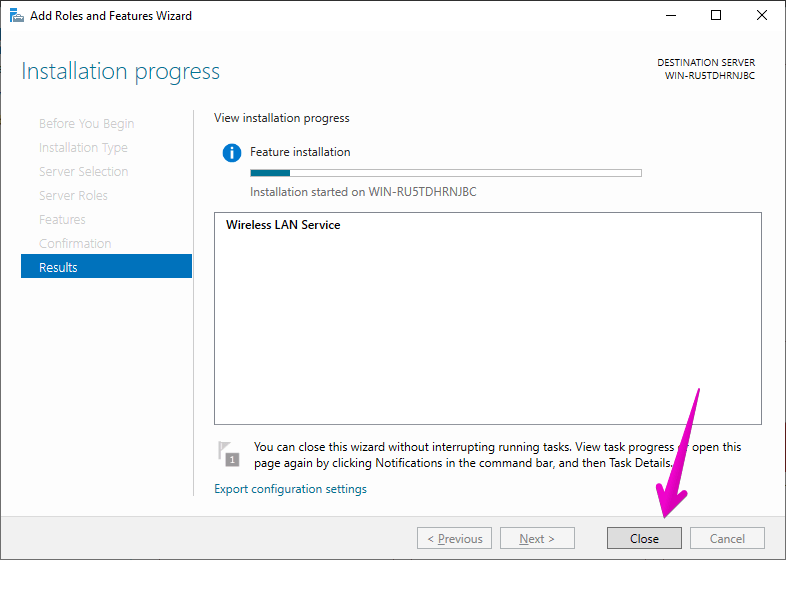
فعالسازی WLAN service در ویندوز سرور
کمی صبر کنید تا فرآیند نصب به اتمام برسد و پس از نصب شدن و ریستارت شدن سرور باید یک دستور را اجرا کنید تا سرویس وای فای فعال شود. میتوانید وارد قسمت سرویسها شوید و این سرویس را فعال کنید که در بخش سرویسها به نام WLAN AutoConfig service معروف است. یا از طریق دستور آن را فعال کنید. برای راحتی ما از طریق دستور این سرویس را فعال میکنیم. پاورشل را باز کنید و دستور زیر را در آن تایپ کنید و سپس دکمه Enter را فشار دهید.
net start WlanSvc
در نهایت برای فعال کردن وای فای در ویندوز سرور روی قسمت Connectionها کلیک کنید و وای فای موردنظر را انتخاب کنید و با وارد کردن پسورد وایفای به شبکه وایرلس متصل شوید.
نصب و فعال سازی وای فای در ویندوز سرور از طریق دستور پاورشل
برای انجام مراحل بالا کافیه که دستورات زیر را به ترتیب در محیط پاورشل وارد کنید تا نصب انجام شود.
Install-WindowsFeature -Name Wireless-Networkingپس از وارد کردن دستور بالا Feature، Wireless LAN Service نصب میشود و سپس نیاز به یک ریستارت دارید که با دستور Restart-Computer سرور ریستارت میشود و در نهایت با دستور زیر که در مرحله قبلی هم انجام دادیم سرویس وای فای فعال و استارت میخورد.
net start WlanSvcدر نهایت سرویس وای فعال فعال و آماده استفاده میشود. هر چند فعال سازی وای فای در ویندوز سرور یک ریسک امنیتی است ولی در شرایط اورژانسی چارهساز است.
بیشتر بدانید: چطوری مشکلات وای فای و شبکه وایرلس را برطرف کنیم؟
اگر وای فای فعال نشد چیکار کنیم؟
اول از همه باید درایور کارت شبکه وایرلس را نصب کرده باشید که این وای فای فعال شود. پس اگر درایور آن را نصب نکردهاید یا از آن مطمئن نیستید به بخش Device Manager بروید و از آن اطمینان حاصل کنید.
اگر درایور را نصب کردهاید ولی باز هم وای فای فعال نیست یکبار Reset Network انجام دهید. تا همه تنظیمات شبکه به حالت اولیه بازگردد. وارد تنظیمات ویندوز سرور شوید با کلیدهای ترکیبی WIN + I و سپس از بخش Network & Internet و سپس در قسمت Status این گزینه را پیدا میکنید.

راهکار بعدی این است که بایوس را چک کنید که اگر گزینهای به نام Wireless LAN Support بود، آن را در حالت Enabled قرار دهید. اگر این سرویس را روی لپتاپ نصب میکنید، چک کنید که دکمه فیزیکی برای روشن کردن وای فای روی لپتاپ موجود است یا خیر. امیدوارم مورد توجه شما قرار گرفته باشد. بامادون را به دیگران هم معرفی کنید.
منبع: بامادون | کپی و نشر مطلب با ذکر منبع و نام نویسنده بلامانع است.





2 نظر
مطلب مفید و کاملی بود. متشکرم.
درود بر شما. متشکرم